Cómo instalar y usar complementos para Microsoft Office

Microsoft Office le permite agregar más funcionalidades a través de complementos. Muchos complementos modernos también funcionan con Office para iPad, Office Online y Office para Mac, no solo las versiones de escritorio tradicionales de Office para Windows.
Complementos disponibles para Microsoft Word, Excel, PowerPoint, Outlook, Project, y SharePoint. Le permiten hacer de todo, desde traducir texto o buscar en la web para programar una reunión en Starbucks y llamar a un Uber.
Cómo obtener complementos de Office
RELACIONADO: Un Office de Microsoft gratis: es Office Online ¿Vale la pena usar?
Puedes obtener complementos de una de estas dos formas. En una aplicación de Microsoft Office, puede hacer clic en la pestaña "Insertar" en la cinta, hacer clic en el ícono de "Complementos" en la barra y seleccionar "Almacenar".
Mientras mostramos Word 2016 para Windows en el captura de pantalla aquí, esta opción está disponible en el mismo lugar en otras aplicaciones de Office y Word para otras plataformas, incluidas Word para iPad, Word para Mac y Word en línea.
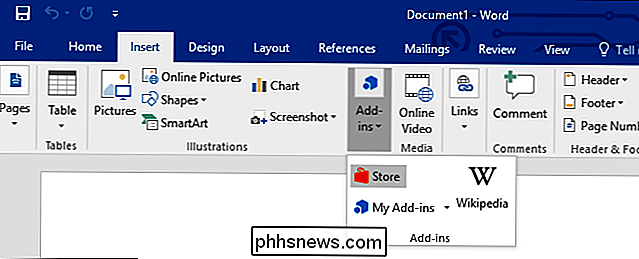
Aparecerá el panel de la tienda, lo que le permite buscar y buscar complementos disponibles.
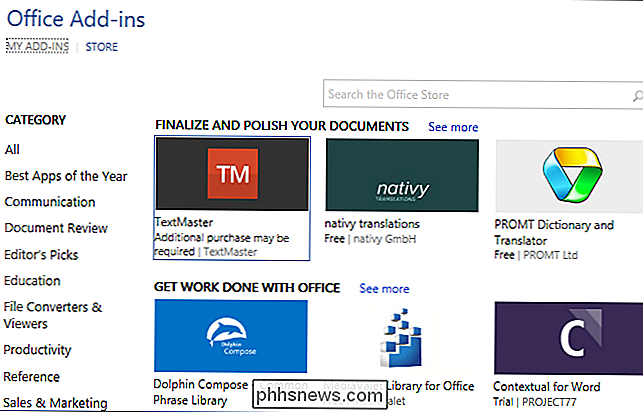
También puede visitar el sitio web de Office Store en línea. Esto le proporciona una lista completa de complementos disponibles para todas las aplicaciones de Office.
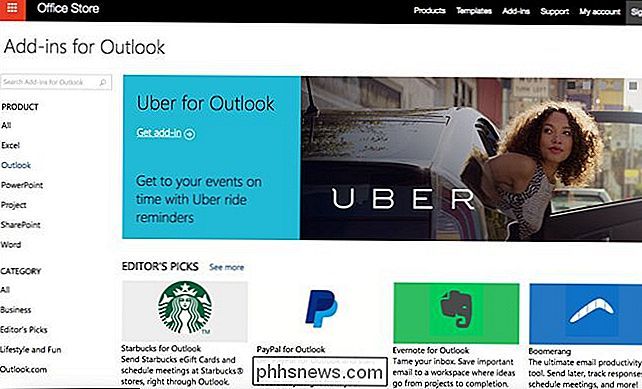
Cómo abrir complementos en Office
Una vez que haya encontrado un complemento que le gusta, haga clic en el complemento y haga clic en "Confíe en ello" para otorgar acceso de complemento a los contenidos de cualquier documento con el que use el complemento.
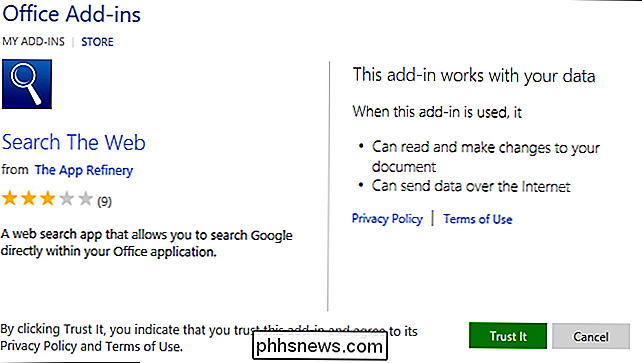
Si abrió el panel de Office Store desde una aplicación de Microsoft Office, el complemento aparecerá inmediatamente en una barra lateral en el lateral del documento de su oficina.
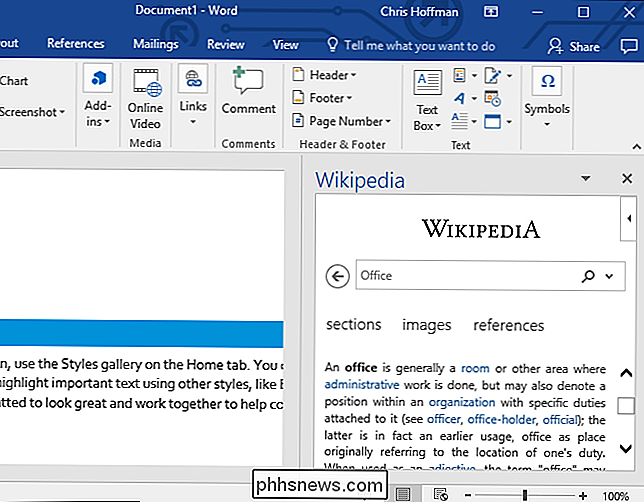
Si obtiene el complemento de Office Store en la web, primero tendrá que hacer clic en el botón "Agregar" en la página del complemento y firmar con tu cuenta de Microsoft, si aún no lo has hecho. Use la misma cuenta de Microsoft que usa para Microsoft Office.
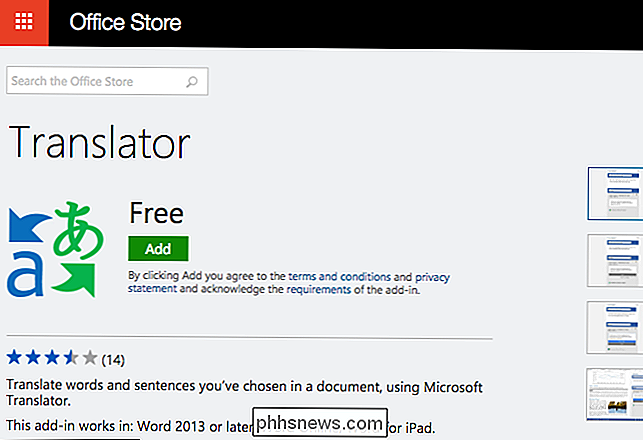
Una vez que tenga, abra la aplicación de Office con la que desea usar el complemento y haga clic en Insertar> Complementos> Mis complementos.
Haga clic en " Refresque el enlace en la esquina superior derecha de la ventana si el complemento que acaba de agregar a su cuenta aún no aparece aquí. Asegúrese de haber iniciado sesión en la aplicación Microsoft Office con la misma cuenta que utilizó en la web.
Haga clic en el complemento en la lista de complementos asociados a su cuenta y haga clic en "Aceptar". Ahora se cargará en su programa de Office.
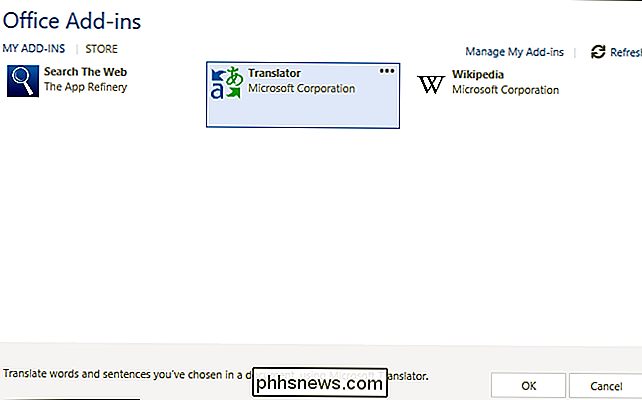
Cómo trabajar con complementos
Cuando haya terminado con un complemento, puede cerrarlo haciendo clic en el botón "x" en la barra lateral. Arrastre y suelte la parte superior del panel de complementos si desea reposicionar en el lado izquierdo de su documento o conviértalo en una ventana flotante que aparece sobre el documento.
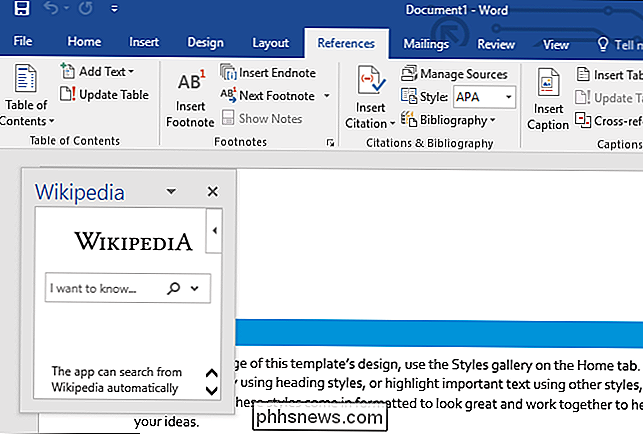
Para cargar otro complemento vuelva a cargar un complemento que ya cerró: seleccione el complemento desde Insertar> Complementos> Mis complementos. Incluso puede tener varios paneles de complementos abiertos a la vez, si tiene espacio para ellos en su pantalla.
Si ya no desea que un complemento se asocie con su cuenta, desplace el cursor sobre él en Mi Add- En la ventana de InS, haga clic en el botón de menú "..." que aparece y seleccione "Eliminar".
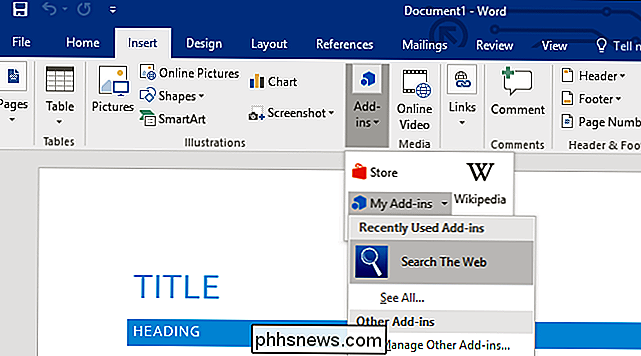
Los complementos están asociados a su cuenta de Microsoft, por lo que una vez que los haya agregado, tendrá acceso rápido a ellos desde " Mi menú de complementos "en otras computadoras y dispositivos.
Si tiene problemas para dormir toda la noche, la nueva función de hora de acostarse en iOS 10 podría ayudar. Establezca una hora de despertarse y cuántas horas de sueño necesita, y iOS ofrece recordatorios antes de acostarse, alarmas más suaves y seguimiento del sueño básico a través de la aplicación Health.

Cómo deshabilitar la función Shake to Undo en iOS 9
IOS le permite agitar su teléfono para deshacer el tipeo que acaba de hacer en aplicaciones como Messages, Mail, Calendar, Notes o Contacts . Es una característica útil, pero también puede ser molesto. Si tiende a activar accidentalmente la función "Shake to Undo" durante sus actividades diarias, ahora puede desactivar fácilmente esta función en iOS 9.



